Возможно, вам захочется добиться различных визуальных эффектов в вашем видео – особенно когда вы пытаетесь создать свой собственный видеоконтент для загрузки на платформу потоковой передачи видео, такую как YouTube, или вы создаете свою собственную коллекцию видео, для которой также необходимо редактировать, модифицировать, обрезать, кадрировать, переворачивать видео. Итак, как перевернуть видео в Windows? Как другой пользователь редактирует ваше видео, чтобы добиться великолепных визуальных эффектов? Прочитайте пост и узнайте, как перевернуть видео в Windows.
В настоящее время, благодаря возможностям продвинутой веб-разработки, все более мощные веб-инструменты могут выполнять практически любую работу, которую мы можем выполнить только в приложении Windows. В любом случае, сегодня вы можете довольно легко перелистывать видео с помощью онлайн-инструментов.
У вас есть множество вариантов перелистывания вашего видео, здесь мы используем clideo.com/flip-video в качестве примера.
Использование онлайн-инструмента для перелистывания видео может иметь как плюсы, так и минусы:
Как переворачивать видео с помощью инструментов редактирования видео, таких как Premiere Pro
Хотя мы считаем инструмент для переворачивания видео самым популярным и наиболее подходящим для пользователя, Adobe Premiere Pro, без сомнения, является для нас лучшим выбором для переворачивания и редактирования наших видео.
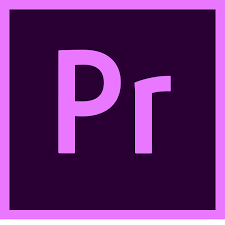
Adobe Premiere Pro, выпущенная 23 сентября 2003 года компанией Adobe, в настоящее время стала стандартом программного обеспечения для редактирования видео. Вы можете внести буквально все возможные изменения в свое видео с помощью Adobe Premiere Pro – он охватывает все, и часть вашей потребности в редактировании видео была на самом деле предложена вам. Что касается перелистывания видео, Premiere Pro не только может перелистывать все видео целиком, как мы обычно ожидали, его мощная функция может даже поддерживать перелистывание части клипа и видео.
Процесс обучения Adobe Premiere Pro известен своей быстротой. Но переворачивать видео в Adobe Premiere Pro не так сложно, как мы думаем, несколько щелчков мыши и настроек могут перевернуть ваше видео в Adobe Premiere Pro.
Переверните весь клип.
Шаг 1. Выберите меню эффектов.
Шаг 2. Найдите вкладку Преобразование.
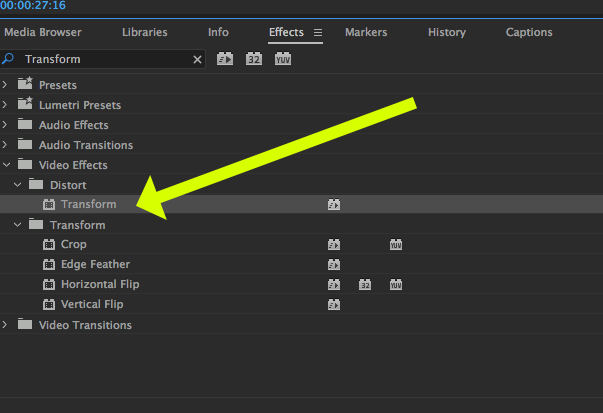
Шаг 3. Выберите Горизонтальный или вертикальный переворот в выпадающем меню.
Шаг 4. Перетащите выбранный вами переворот на клип, мгновенно изменив изображение на мониторе программы.
Переверните одну часть клипа.
Чтобы создать дезориентирующий эффект, возможно, вам захочется перевернуть только часть клипа.
Шаг 1. Нажмите клавишу C, чтобы выбрать инструмент Razor, затем щелкните в том месте видеоклипа, где вы хотите начать переворачивание.
Шаг 2. По-прежнему выбирая инструмент Razor, щелкните еще раз в том месте, где вы хотите, чтобы эффект закончился.
Шаг 3. Выберите Горизонтальный или вертикальный переворот на вкладке Преобразование.
Шаг 4. Перетащите эффект переворота на этот сегмент клипа на временной шкале.
Про:
Являясь лучшим программным обеспечением для редактирования видео, Adobe Premiere Pro удовлетворит все ваши потребности
С помощью Adobe Premiere Pro можно идеально выполнять задачи по просмотру видео в высочайшем качестве
Поддержка всех форматов и разрешений видео
Зубрить:
Платное приложение. Вам нужно заплатить за его обслуживание, а оно стоит недешево
Сложность в использовании – требуется время, чтобы научиться пользоваться Adobe Premiere Pro
Альтернатива Flip Video – Редактируйте свое видео с помощью iTop Screen Recorder
Несмотря на то, что мы учитываем все факторы при поиске наилучшего решения для перелистывания видео, iTop Screen Recorder может стать для вас одним из лучших инструментов для редактирования видео.
Помимо единственной функции для перелистывания видео, iTop Screen Recorder может помочь практически во всем, что вам нужно для решения ваших потребностей в видео и графике как создателю видео, например, для записи части вашего экрана или для записи экрана Windows 10. С помощью мощной функции редактирования iTop Screen Recorder вы сможете:
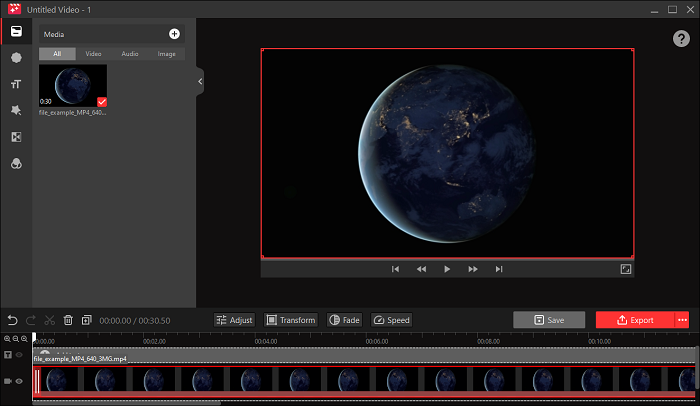
Обрезайте, обрезать видео
Добавляйте преобразование, переворачивайте видео, эффект затухания, непрозрачность и т.д.…
Регулируйте скорость видео, корректируйте видео на временной шкале…
Добавляйте стикеры, субтитры к видео…
Добавляйте тексты
Добавляйте визуальные эффекты и фильтры
Добавляйте переход
Вы можете извлечь много пользы из iTop Screen Recorder. Вот почему мы настоятельно рекомендуем вам использовать этот инструмент для записи / редактирования вашего видео. Вот некоторые заслуживающие упоминания функции iTop Screen Recorder.
• Бесплатный в использовании. Записывать видео и редактировать его на 100% бесплатно, здесь нет никаких хитростей, рекламного ПО, плагинов и перенаправлений.
• Простота в использовании. Он довольно прост в использовании даже для начинающих пользователей, благодаря хорошо продуманному пользовательскому интерфейсу. Инструмент имеет функцию быстрой установки и запуска, вы можете быстро установить программу, следуя ее всплывающим инструкциям.
• Несколько выходных видеоформатов. iTop Screen Recorder позволяет записывать видеофайлы в MP4, FLV и другие видеоформаты для автономного воспроизведения или редактирования на нескольких устройствах.
• Функции редактирования видео / аудио. iTop Screen Recorder - это универсальная программа для записи видео, которая поставляется со множеством полезных опций редактирования аудио. Вы можете вырезать ненужные фрагменты записи, объединять / разделять видео и добавлять визуальные эффекты.
Записывайте видео & аудио с экрана бесплатно
- Записывайте высококачественное видео с экрана вашего ПК, а также звук с системы или устройства ввода синхронно с видео.
- Упростите количество шагов и кликов мыши, для более комфортного использования. Управляйте всем процессом записи без усилий.
- Поддержка вывода в несколько форматов и преобразование с использованием новейших технологий сжатия. Лучшее качество и меньший размер.
Вывод
В этом посте представлены различные методы перелистывания видео. Различные подходы включают использование веб-инструментов и программного обеспечения для редактирования видео, такого как Adobe Premiere Pro. Кроме того, в качестве альтернативы перелистыванию видео рекомендуется использовать top Screen Recorder.






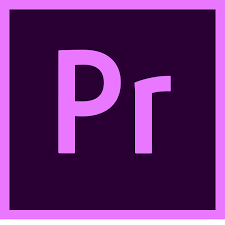
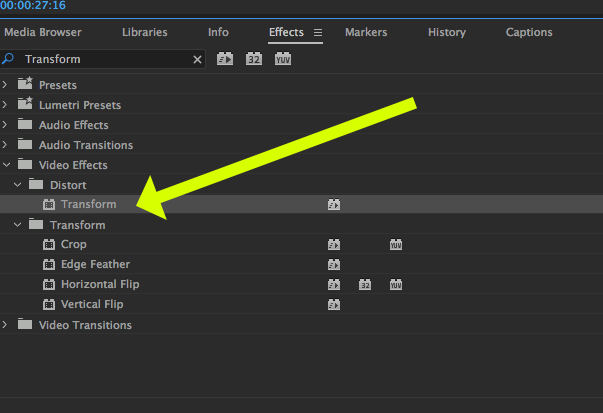
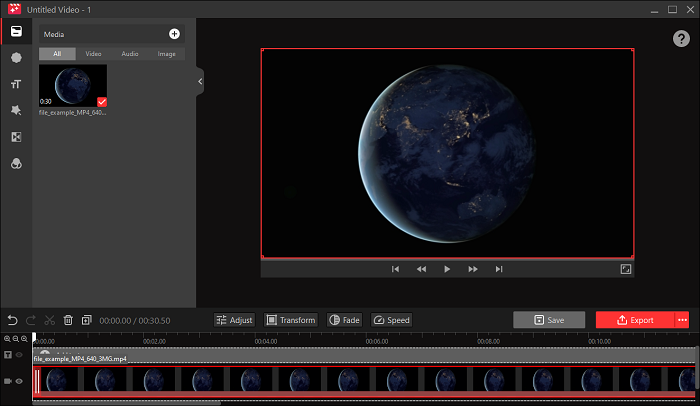


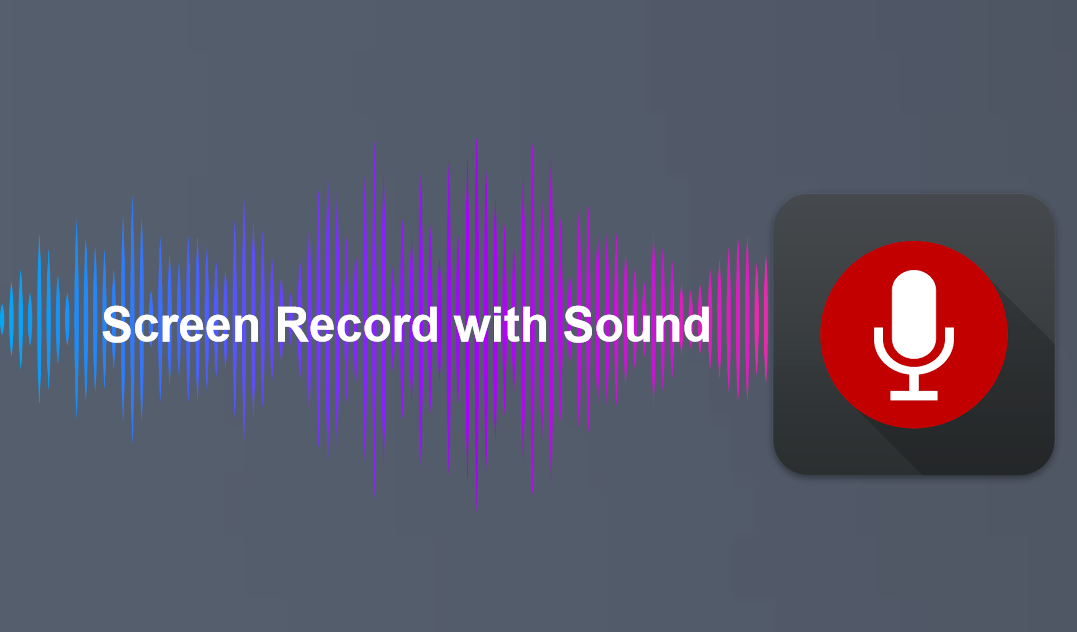
![Полное руководство по записи MP3 с YouTube [4 простых способа]](https://s3.amazonaws.com/recorder-itopvpn-com/blog/cov6093be0c03bc1.png)





Оставить комментарий Ваш адрес email не будет опубликован.